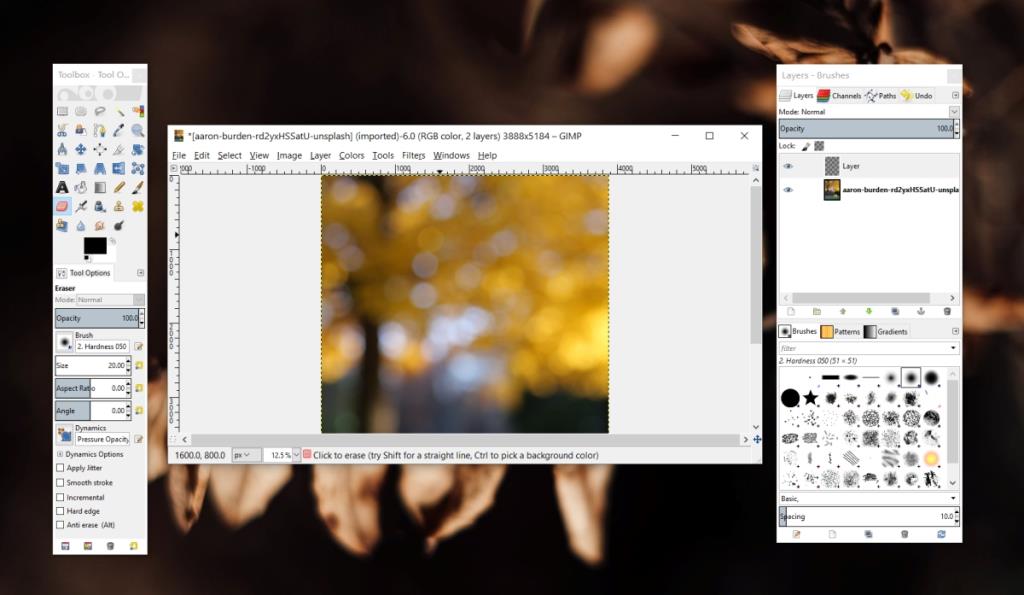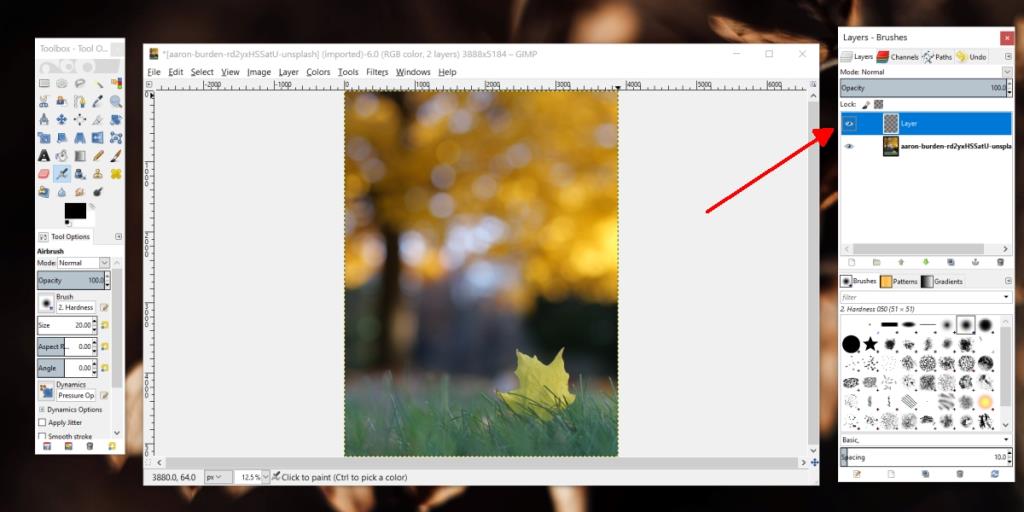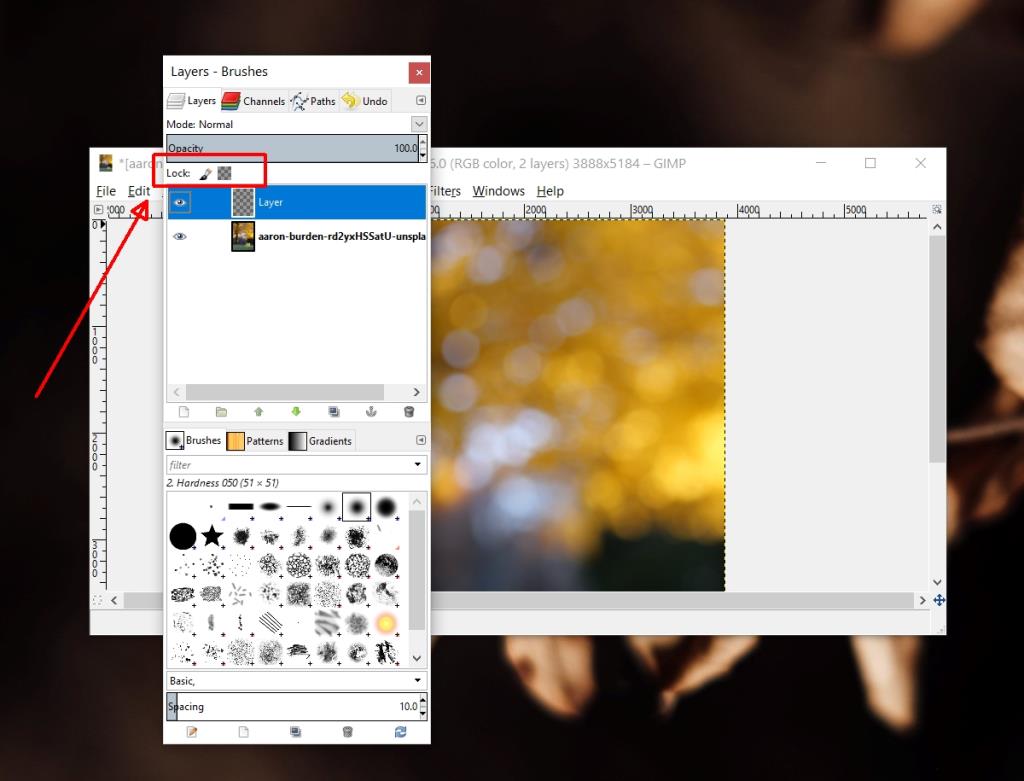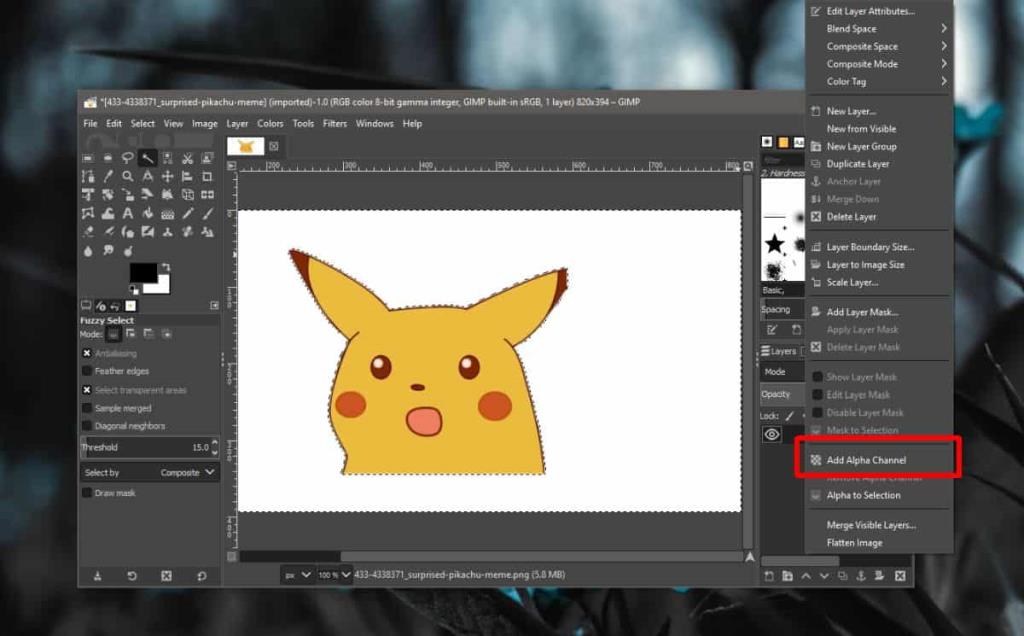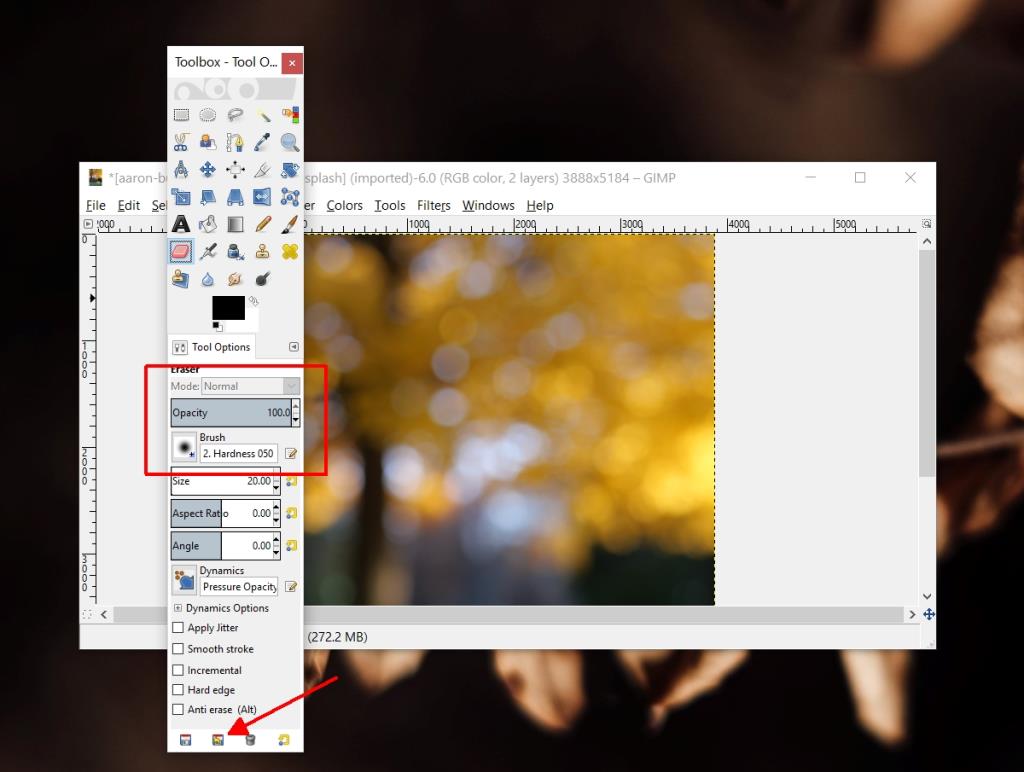GIMP to darmowa i dość dobra alternatywa dla Photoshopa. Interfejs użytkownika aplikacji nie jest najlepszy ani najnowocześniejszy, ale zawiera wszystkie narzędzia, które można znaleźć w Photoshopie.
GIMP ma te same narzędzia co Photoshop, ale wiele z jego narzędzi działa inaczej, a przepływ pracy jest inny. Pomimo posiadania tych samych narzędzi, istnieje zauważalna różnica między tymi dwiema aplikacjami.
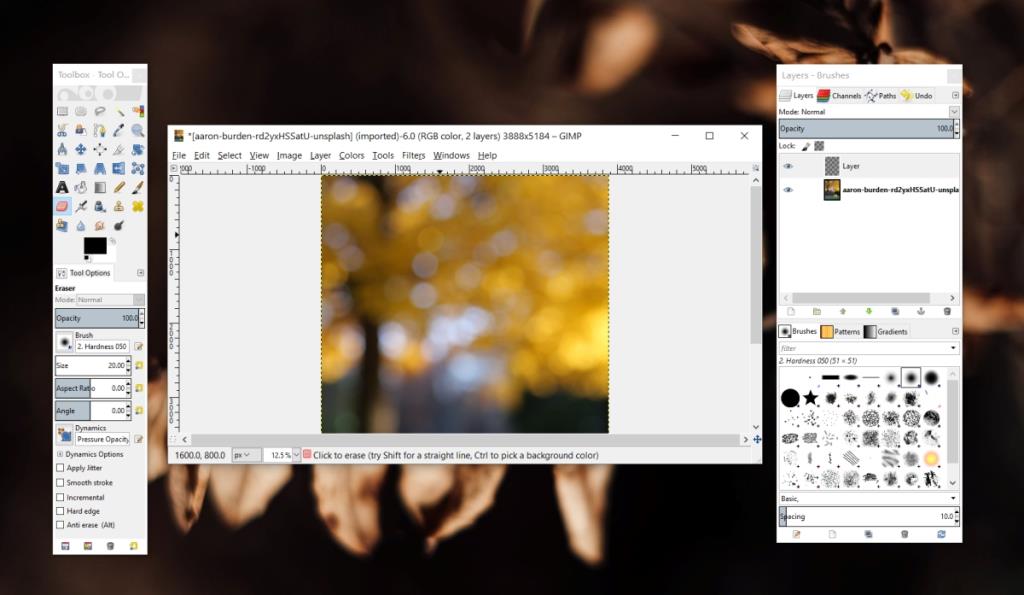
Gumka GIMP nie działa
GIMP ma narzędzie do wymazywania, które, podobnie jak wszystkie narzędzia do wymazywania w edytorze obrazów, może usunąć część obrazu, na której jest używana. Można go użyć do usunięcia wybranej części obrazu, usunięcia części zamaskowanej warstwy lub po prostu usunięcia dowolnej losowej linii lub elementu.
Narzędzie do wymazywania w GIMP jest proste, ale jeśli masz problemy z uruchomieniem go i usunięciem części obrazu, wypróbuj następujące poprawki.
1. Wybierz warstwę
Narzędzia GIMP-a nie wybierają automatycznie warstwy, na której są używane. Jeśli żadna warstwa nie zostanie wybrana, narzędzie na ogół nie będzie działać. Niektóre efekty lub narzędzia mogą działać, np. zmiana rozmiaru płótna, ale większość narzędzi nie działa, dopóki nie powiesz im, nad którą warstwą mają pracować.
- Otwórz obraz w GIMP-ie.
- Na pasku menu przejdź do Windows> Ostatnio zamknięte doki> Warstwy.
- W oknie warstw wybierz warstwę. Wybrana warstwa ma niebieskie podświetlenie.
- Użyj narzędzia gumki, aby usunąć część obrazu.
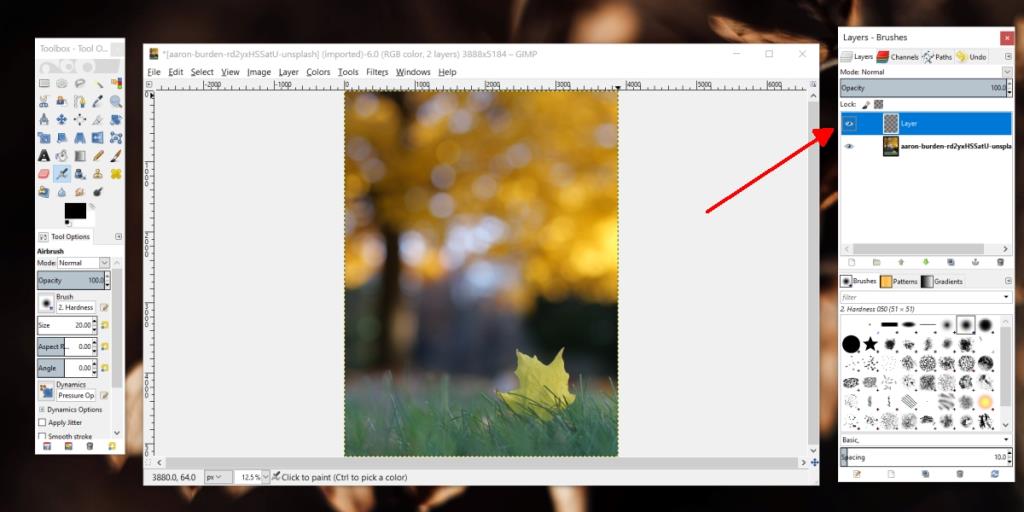
2. Odznacz wszystko
Możliwe, że zaznaczyłeś małą część obrazu, tzn. zaznaczenie jest aktywne i nie jesteś tego świadomy. Narzędzie gumki nie będzie działać nigdzie poza zaznaczoną częścią.
- Stuknij skrót klawiaturowy Shift+Ctrl+A, aby odznaczyć wszystko.
- Wybierz warstwę.
- Użyj narzędzia do wymazywania.
3. Odblokuj warstwę
Zablokowana warstwa zapobiega wprowadzaniu w niej jakichkolwiek zmian.
- Przejdź do okna Warstwy.
- Wybierz warstwę, którą chcesz usunąć.
- U góry upewnij się, że ikony obok opcji Zablokuj: powinny być odznaczone.
- Jeśli ikony są zaznaczone, kliknij je, aby usunąć zaznaczenie ikony.
- Użyj narzędzia do wymazywania.
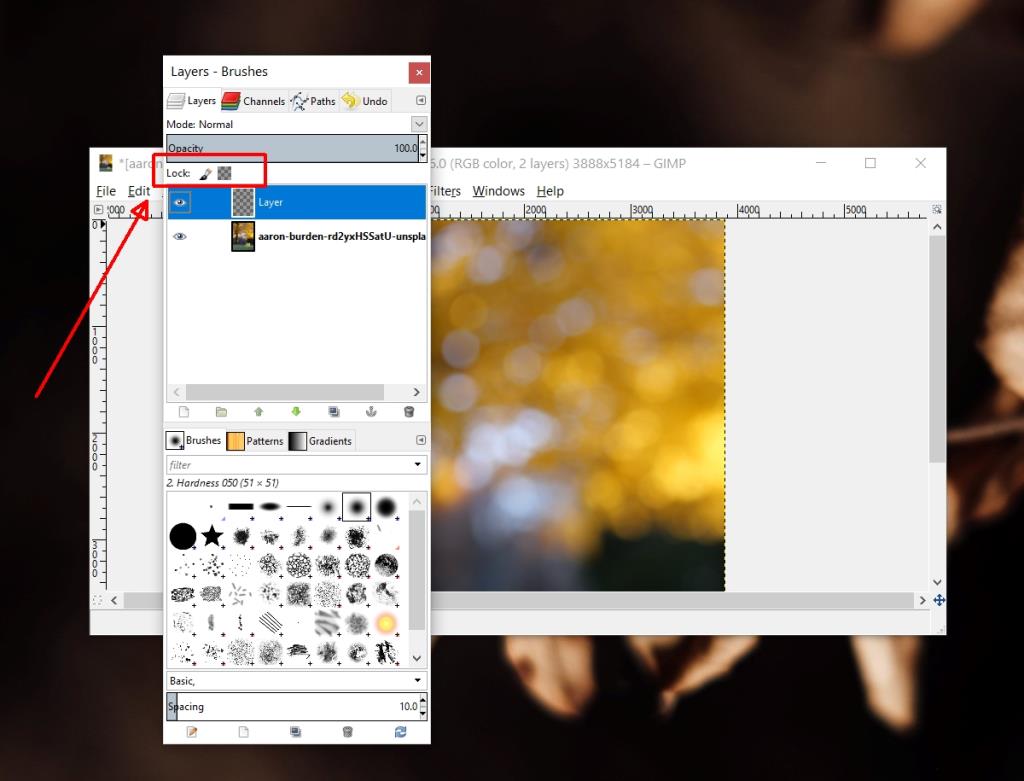
4. Dodaj kanał alfa
Jeśli używasz narzędzia do wymazywania i widzisz jednolity kolor pod wymazaną częścią zamiast przezroczystego tła, oznacza to, że obraz/plik nie jest przezroczysty. Musisz dodać kanał alfa, aby dodać przezroczystość w GIMP .
- Otwórz obraz w GIMP-ie.
- Kliknij prawym przyciskiem warstwę w oknie Warstwy.
- Z menu kontekstowego wybierz Dodaj kanał alfa.
- Użyj narzędzia do wymazywania.
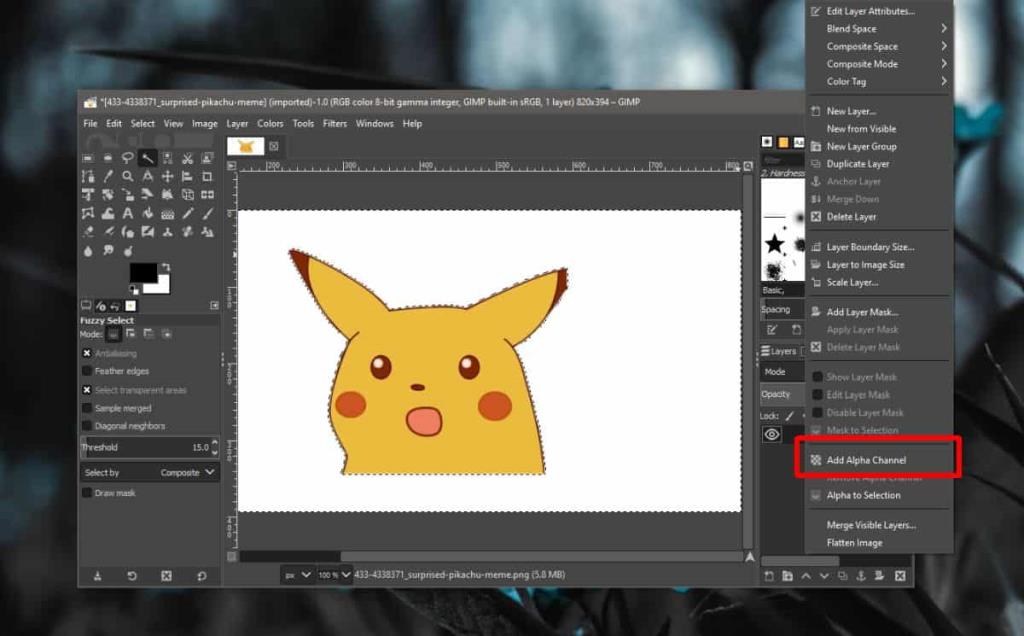
5. Ustawienia narzędzia gumki
Gumka nie zawsze jest solidnym pędzlem o okrągłej końcówce. Możesz użyć do tego wszelkiego rodzaju pędzli i różnym stopniu twardości. Ustawienia narzędzia gumki mogą uniemożliwiać wymazanie obrazu.
- Wybierz narzędzie gumki z przybornika.
- Upewnij się, że Krycie wynosi 100%.
- Ustaw twardość na 100%.
- Spróbuj wymazać teraz.
- Jeśli nadal nie działa, użyj przycisku resetowania, aby zresetować ustawienia narzędzia do wymazywania.
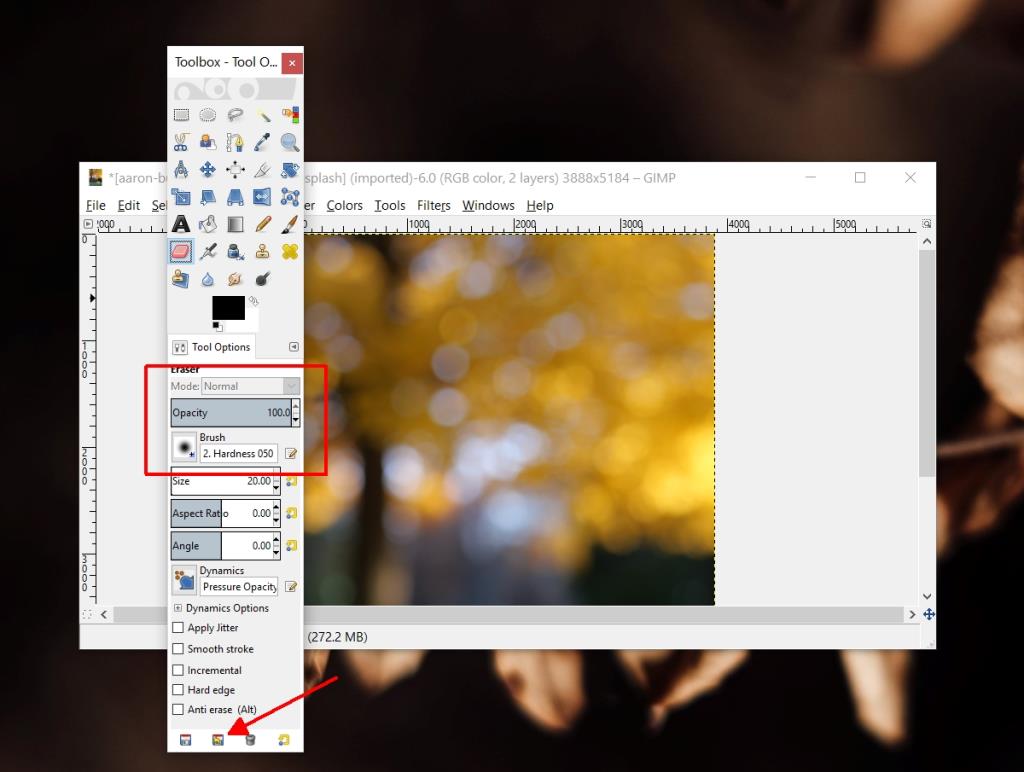
Wniosek
Narzędzie do wymazywania jest proste pod względem tego, co robi, ale samo narzędzie ma ustawienia, które mogą zmniejszyć jego wpływ, gdy jest używane, np. jeśli twardość jest ustawiona na niską wartość, narzędzie do wymazywania będzie symulować bardzo lekki nacisk, dając wrażenie, że nie działa. Przejrzyj ustawienia narzędzia i upewnij się, że punkt pędzla jest skonfigurowany tak, aby wymazywał tak, jak tego potrzebujesz.